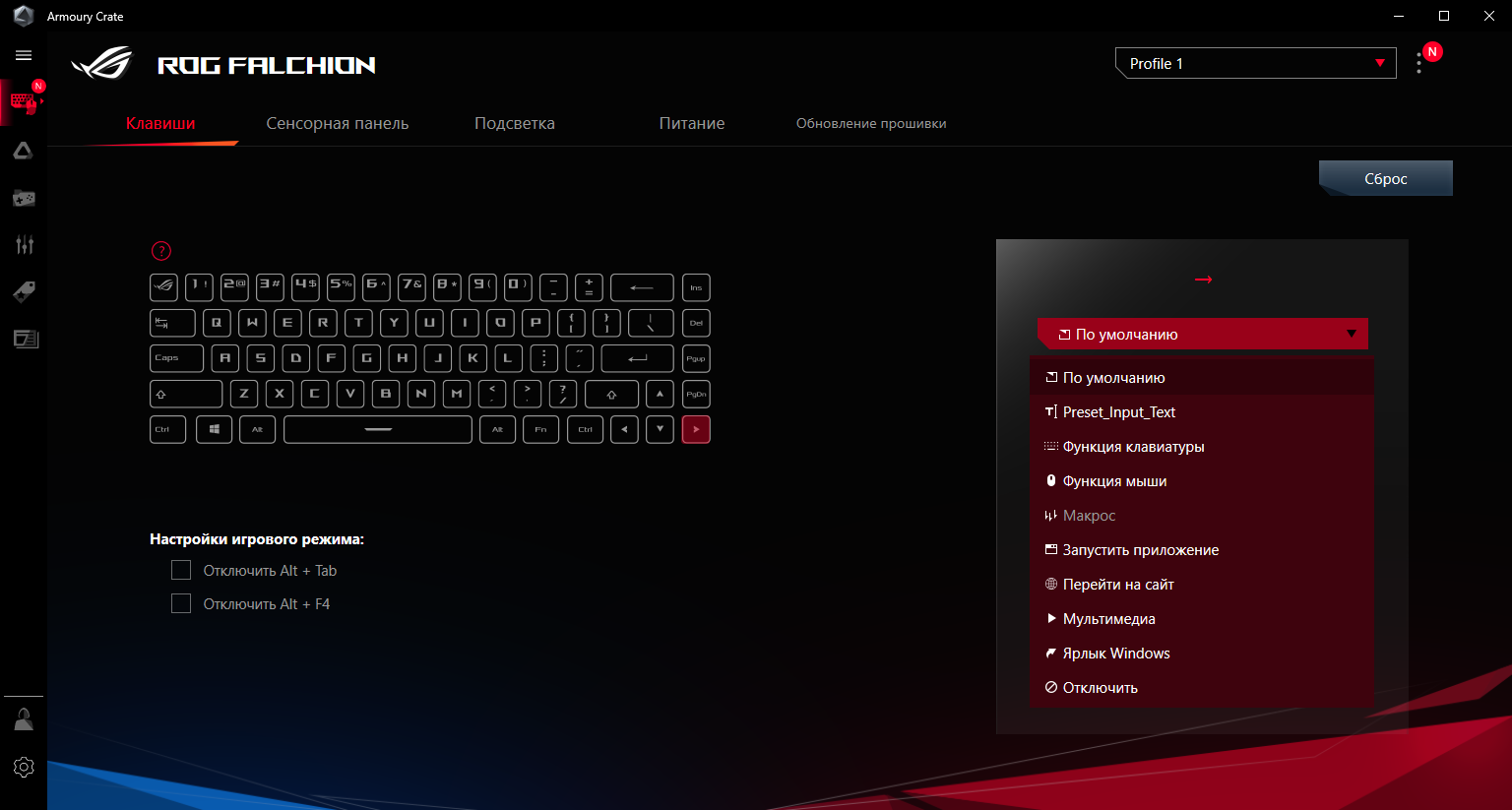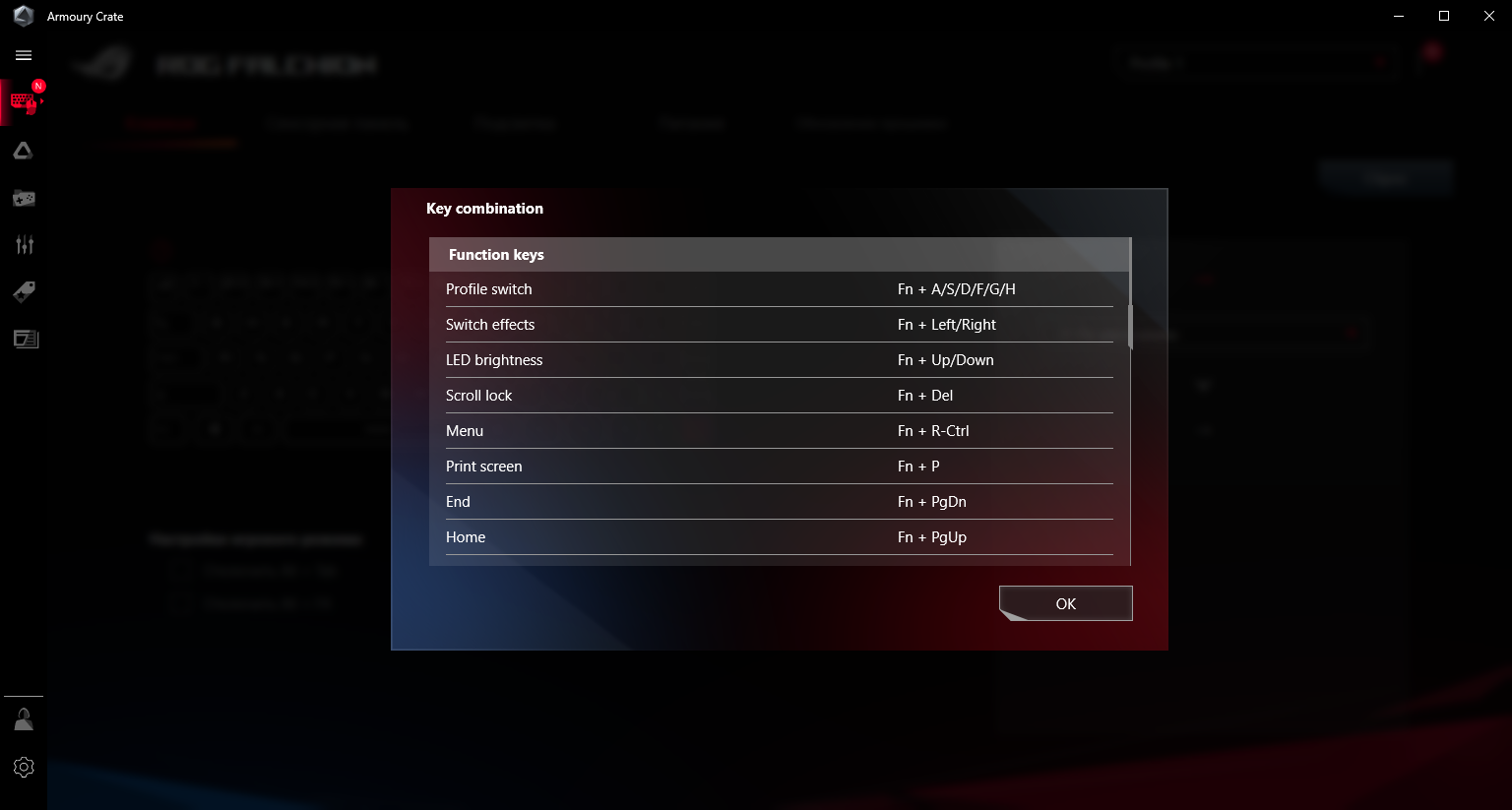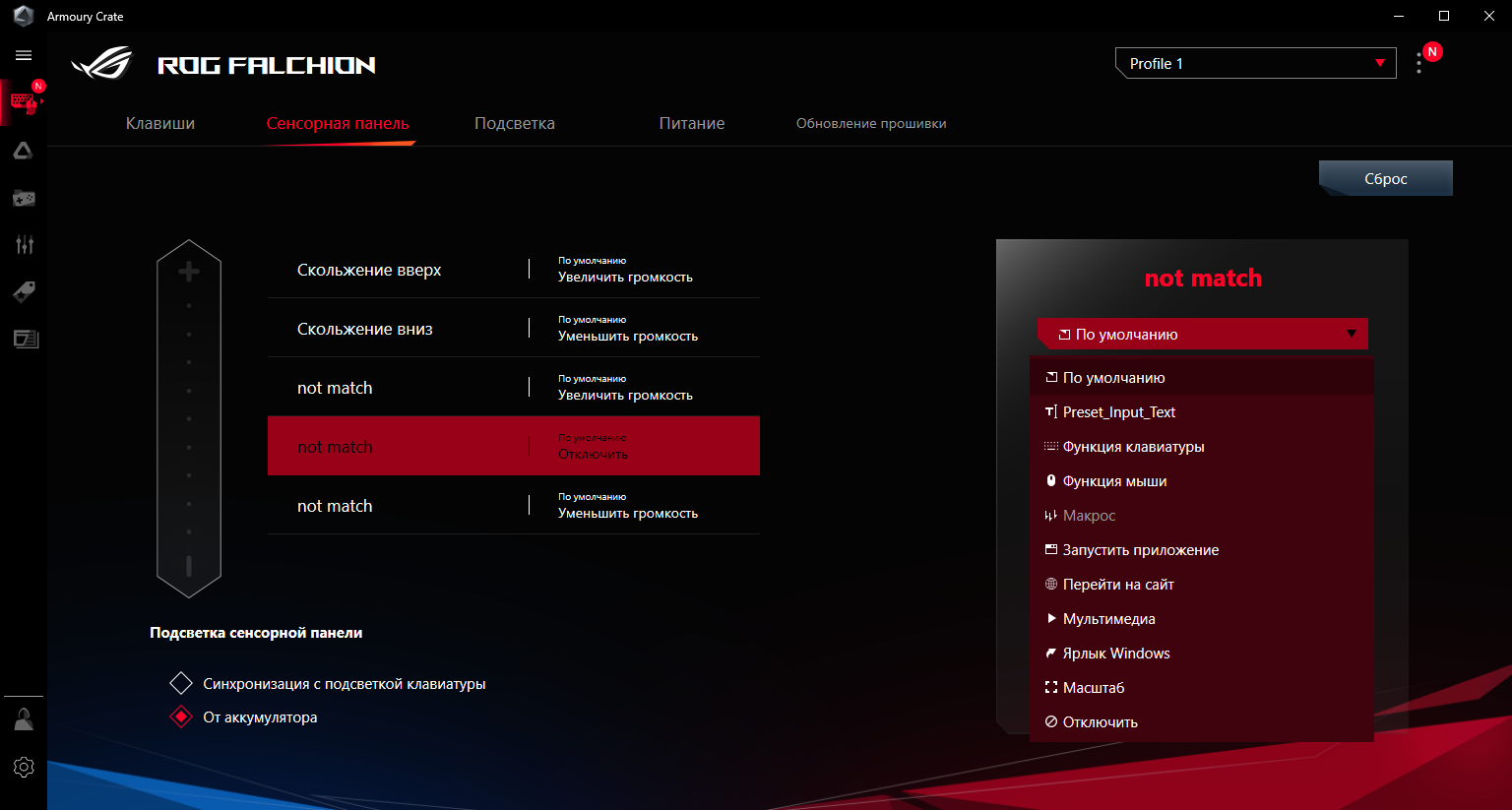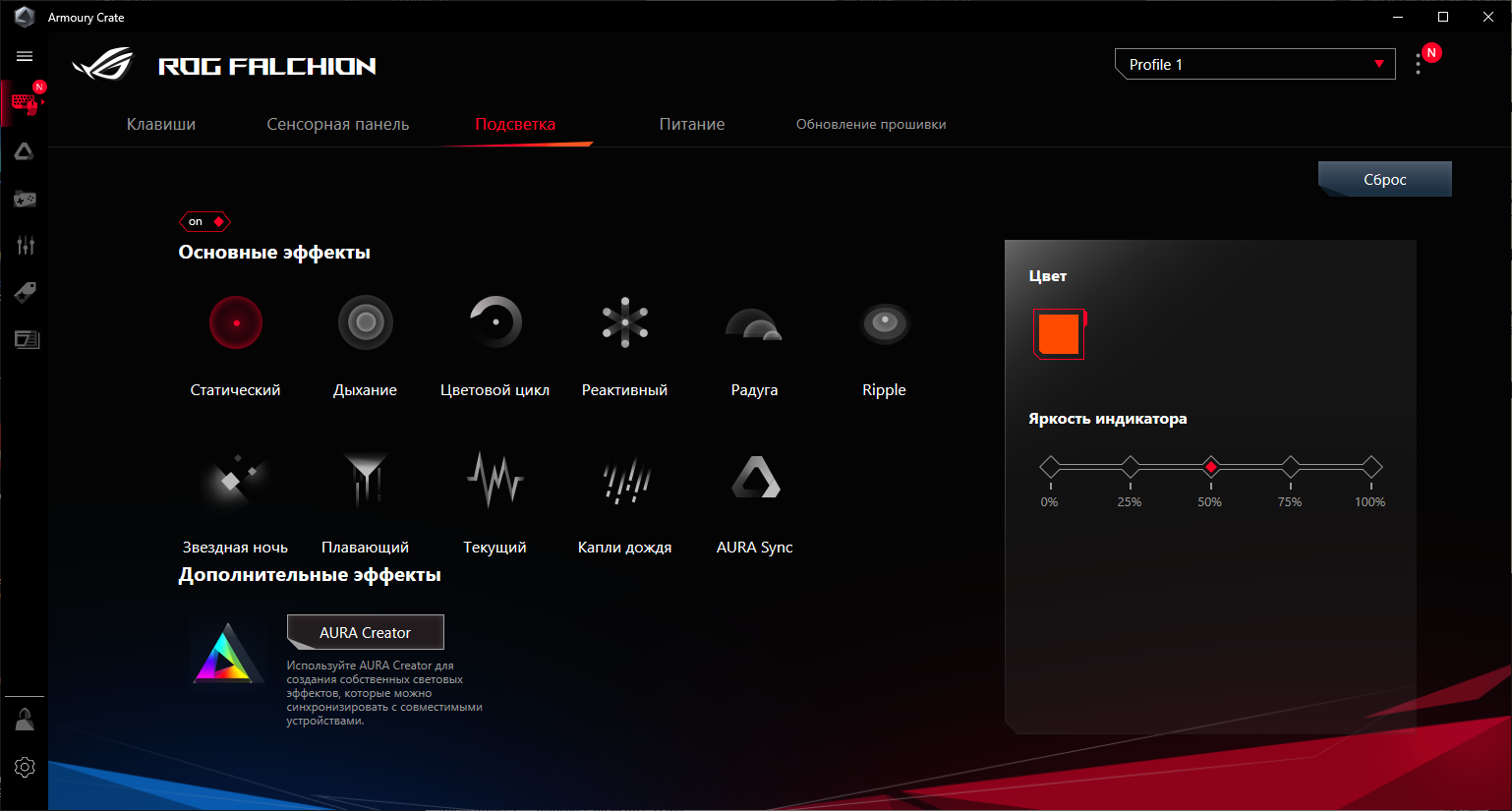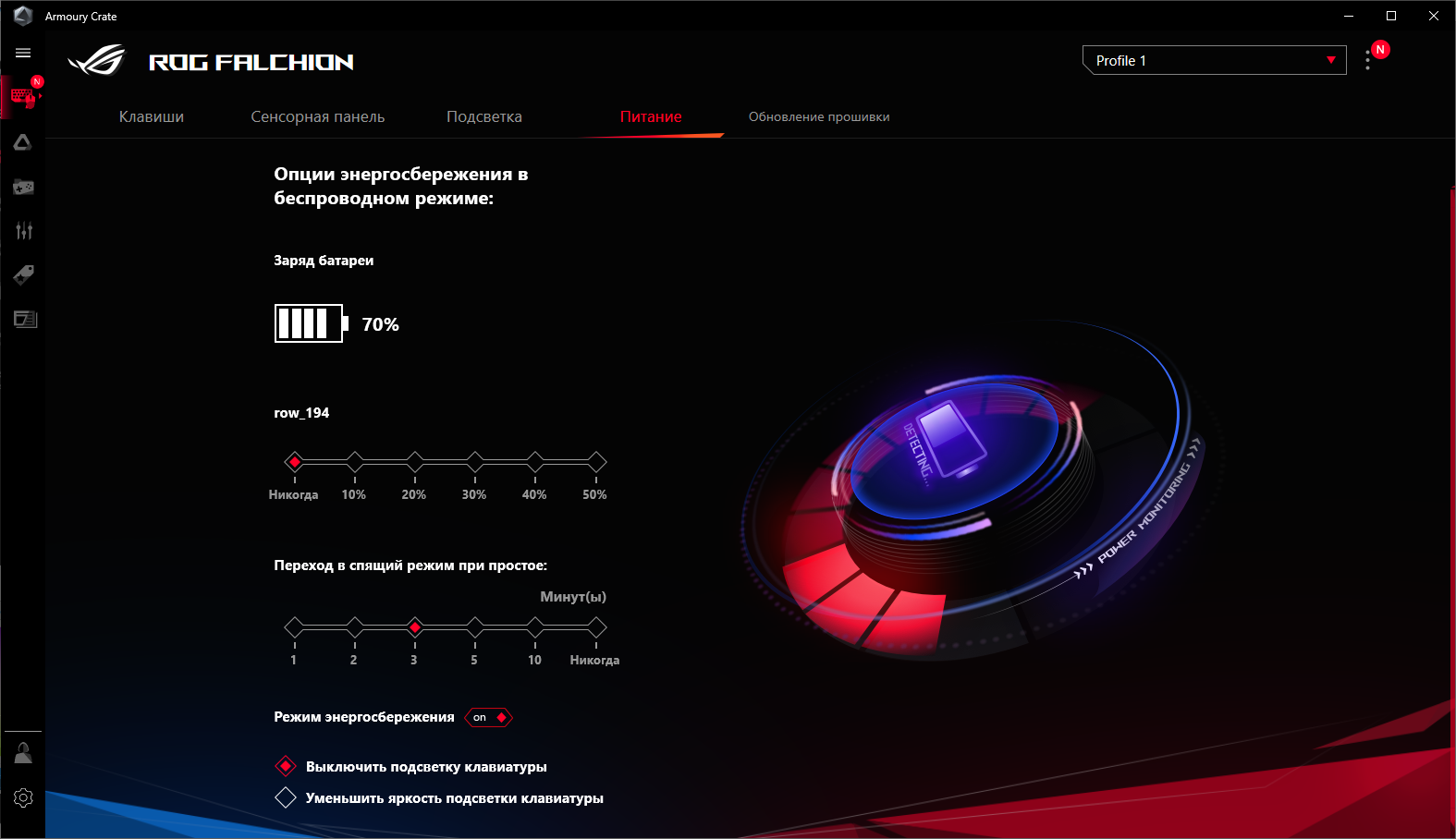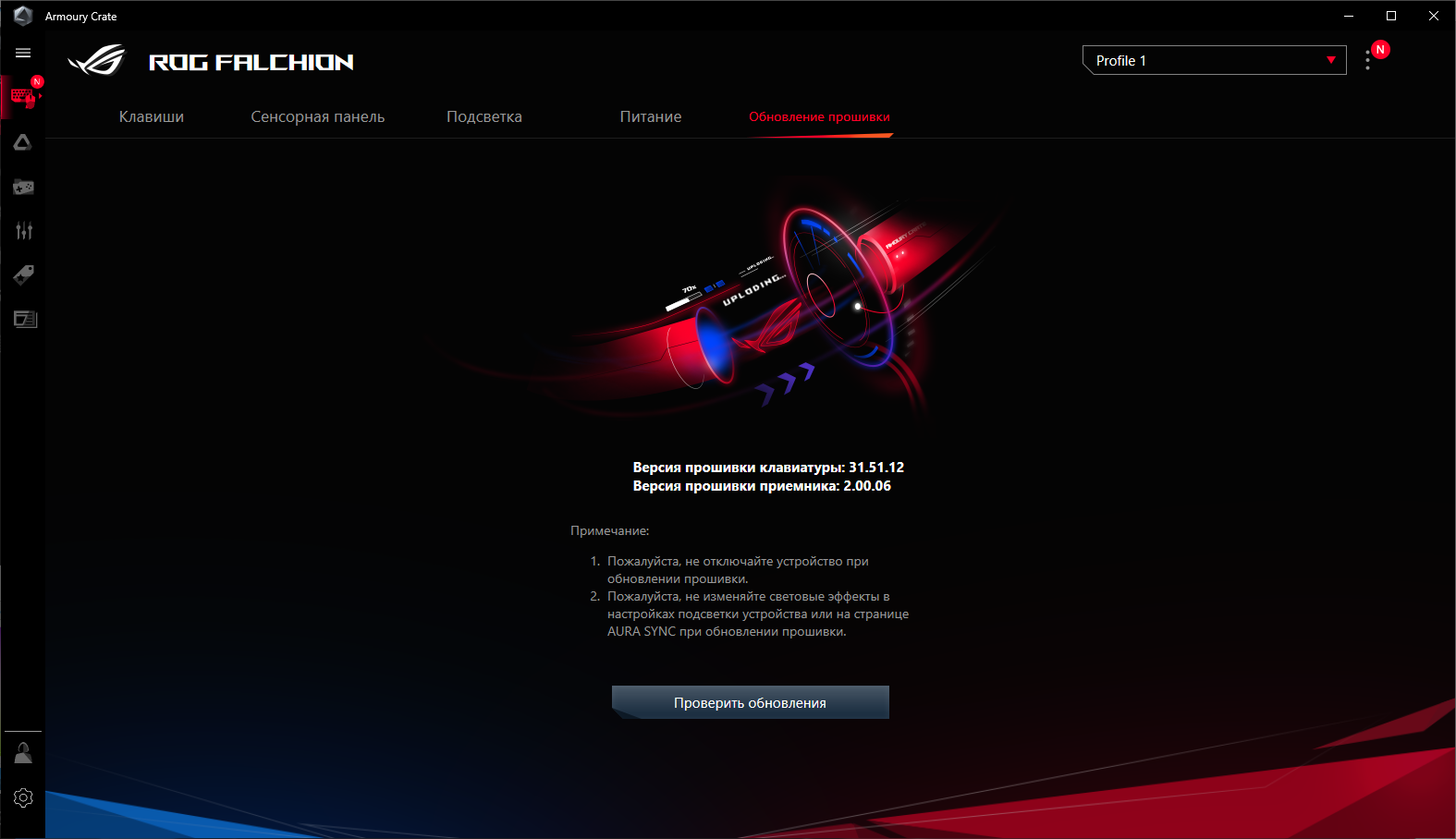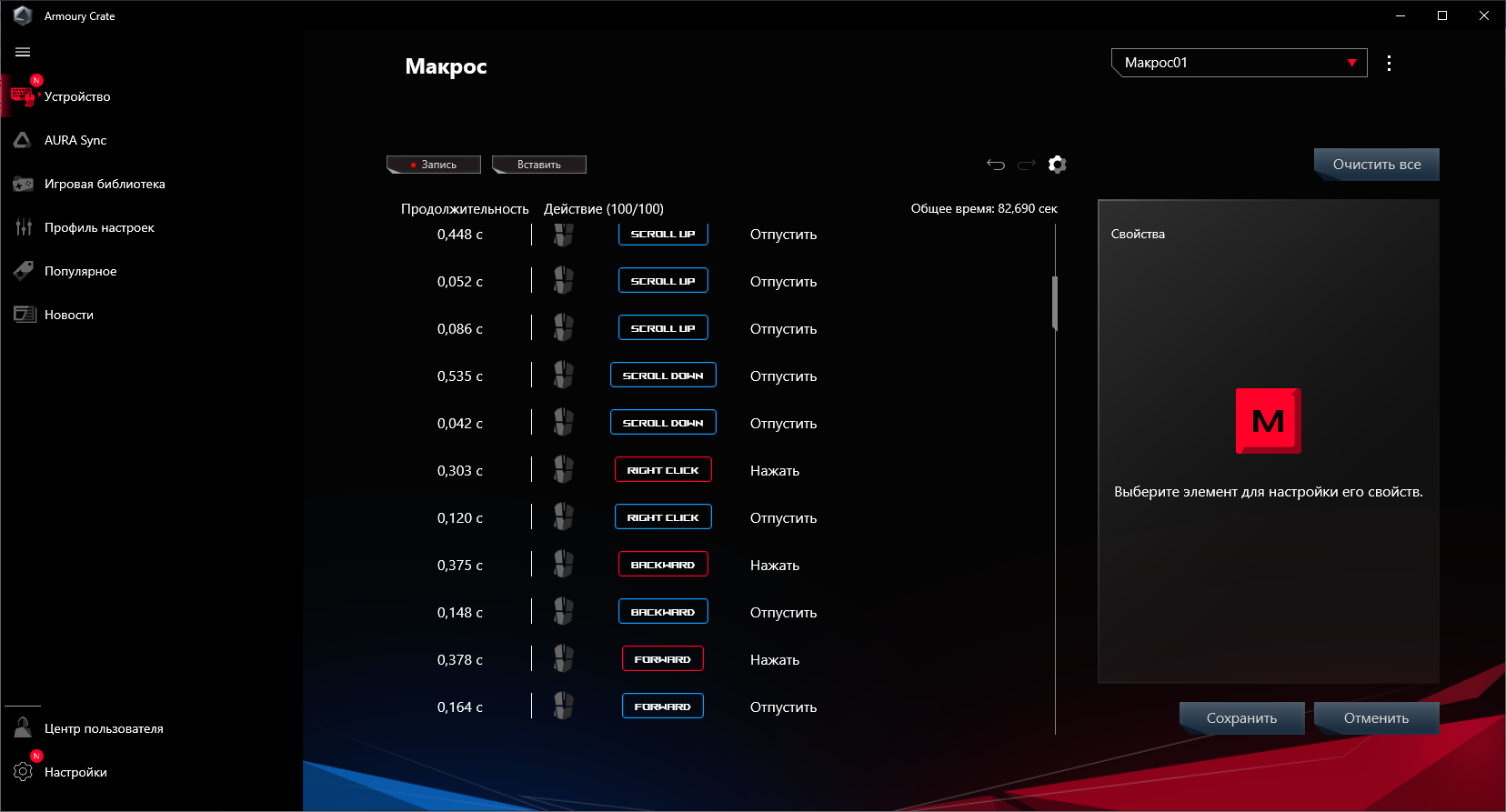Совсем недавно мы отмечали в обзорах, что 65% формат клавиатур крайне редок и мало востребован пользователями. Но производители игровой периферии, похоже, придерживаются несколько иного мнения, поскольку такие устройства начали массово появляться в продаже. Настал и для ASUS черед подключиться к общей тенденции. И их первый вариант миниатюрной клавиатуры называется ROG Falchion. Данное слово обозначает очередную разновидность холодного оружия, не удивляйтесь — сейчас вся периферия компании названа таким образом.
Давайте попробуем коротко перечислить основные особенности ASUS ROG Falchion. Это механическая «скелетон»-клавиатура с переключателями Cherry, формата 65% (68 клавиш, включая стрелочки, Del, Ins, PgUp, PgDn), колпачками клавиш из PBT и RGB-подсветкой. Из «экзотических» моментов стоит отметить, что клавиатура беспроводная (может работать и заряжаться по кабелю), и у неё есть сенсорная панель со встроенной индикацией. И красивая защитная накладка в придачу. А теперь попробуем изучить данное устройство подробнее.
Технические характеристики
| Модель | ASUS ROG Falchion |
|---|---|
| Страница продукта | ROG Falchion |
| Подключение | Проводное / Беспроводное (2,4 ГГц) |
| Интерфейс | USB 2.0 |
| Частота опроса, Гц | 1000 |
| Тип | Геймерская |
| Количество клавиш | 68 |
| Дополнительные кнопки | – |
| Ресурс нажатия клавиш, млн. | 50 |
| Тип клавиш | Механические |
| Тип переключателей | Cherry MX Red RGB |
| Изменение угла наклона корпуса | + |
| Встроенная память | + (шесть профилей) |
| Возможность записи макросов | + |
| Обработка одновременных нажатий | NKRO |
| Подсветка | + (16,8 млн. цветов) |
| Длина шнура USB, м | 1,9 |
| Материал оплётки | Нейлоновая оплетка |
| Наличие встроенного дисплея | – |
| Материал | Алюминий, пластмасса |
| Цвет | Черный |
| Программное обеспечение | + (Armoury Crate) |
| Съёмная подставка под кисти рук | – |
| Внешние интерфейсы | – |
| Размеры (Д х Ш х В), мм | 101 x 305 x 39 |
| Масса, г | 520 |
| Совместимость с ОС | Windows® 10 |
| Тип и емкость батареи, мАч | Литий-полимерная, до 4000 мАч |
| Автономность, часов | до 450 (с отключенной подсветкой) до 53 (с подсветкой) |
| Особенности | Колпачки клавиш из PBT-пластика двойного литья, сенсорная панель с левой стороны, съемный кабель, разъем USB Type-C, поликарбонатный защитный чехол-накладка, переходник-удлинитель для приемника в комплекте |
| Средняя стоимость | 4999 грн |
Комплект поставки
Внешнее оформление упаковки выглядит достаточно информативно. В передней части есть изображение продукта, упоминание о подсветке, типах переключателей и раскладке. На тыльной стороне есть более подробное перечисление преимуществ и перечень некоторых технических характеристик.


Внутри находится черная коробка из плотного картона с красным логотипом ROG посередине. Защиты от повреждений в ней практически нет, только накладка из ткани и картонные вставки по кругу.


В комплекте поставки есть поликарбонатная крышка-подставка, инструкция по использованию, лист с информацией о гарантии, пара наклеек с логотипом ROG, кабель c USB Type-C с одной стороны и USB Type-A с другой, приемник и переходник.
Внешний вид
Дизайн у ASUS ROG Falchion простой, сдержанный и минималистичный. Габариты практически совпадают с размерами печатного блока клавиш, сделанного в стиле «скелетон». Под ними находится металлическая опорная панель толщиной в 1 мм. Раскладка кнопок базируется на видоизмененном ANSI-стандарте с длинным левым Shift и однорядным Enter. Нет отдельных функциональных клавиш, редакторские кнопки и стрелочки максимально ужаты под правую сторону клавиатуры. Есть исключительно латинские символы, вытесненные в колпачках из PBT пластика путем двойного литья под давлением. Она находятся в центральной верхней части кнопок. Пробел укорочен, благодаря чему правые Alt, Fn, Ctrl смещены в левую сторону. В общем, с одной стороны получилось максимально компактно, с другой — все нужные кнопки всегда под рукой.
Символы альтернативных команд нанесены белым цветом на фронтальных гранях соответствующих клавиш. Все они активируются через сочетания с кнопкой Fn.
Изюминкой ASUS ROG Falchion является сенсорная панель, встроенная в левую боковину корпуса. Она очень чувствительная. На ней есть тактильные насечки в виде символов «+» и «–» и семи точек, каждая из которых подсвечивается разным цветом, в зависимости от текущей индикации или характера прикосновения пользователя. Например, при изменении уровня громкости вслед за пальцем бегает белая полоска света, при одиночном нажатии в одну из трех зон вверх, внизу или посередине воспроизводится красный цвет, а альтернативно светодиоды могут отображать текущий уровень заряда батареи или синхронизироваться с подсветкой клавиш. Красота, да и только. Светодиодная полоса на грани вверху дублирует подсветку боковой панели. В её верхней части находится индикатор блокировки Win Lock, а в нижней части — Caps Lock, оба белого цвета.
Если стрелочки встроены в интуитивно понятном правом нижнем углу, то к логике расположения редакционных клавиш нужно будет привыкнуть. Или переназначить в драйвере и переставить колпачки. Например, я бы поставил Del вверх, на его место PgUP, а справа от Enter встроил Insert. Так при случайном промахе по Enter не произойдет ничего существенного. А промахиваться по нему при печати в слепую пользователь будет часто первое время, уж поверьте.
В качестве переключателей тут используются старые добрые и проверенные временем Cherry MX Red RGB в прозрачном корпусе (причем еще и немецкого производства, по утверждению компании). Вряд ли про них можно сказать что-то новое, кроме того, что это одни из самых уважаемых и надежных механизмов на рынке. А так все привычно — 4 мм полного хода, 2 мм до срабатывания, полностью линейный характер нажатия, 45 грамм усилия для активации и 50 млн. нажатий заявленного ресурса наработки на отказ. Не уверен, будет ли такое в продажу у нас, но на официальном сайте заявлены коричневые, синие и серебристые переключатели с другим характером тактильных ощущений в качестве альтернативы. Стабилизаторы тут внешние и на большинстве длинных клавиш они обеспечивают ровное нажатие, не считая слегка танцующего в горизонтальной плоскости пробела.
Минимальная высота клавиатуры в профиль по заднему ряду клавиш со сложенными ножками составляет 39 мм. При разложенных ножках высота возрастает до 44 мм. Кнопки в профиль лишены эргономичного наклона и расположены ровными уступами друг за другом. Кстати, хотя пластиковые боковины и наклонены внутрь, браться за них при перестановке клавиатуры придется не в самом очевидном месте, чтобы случайно не активировать сенсорную панель слева.


На тыльной стороне устройства есть углубление, где спрятан переключатель питания, порт USB Type-C (полностью открытый для доступа любых кабелей такого формата) и магнитный кармашек для беспроводного приемника. В него удобно бывает вставлять «флешки», чтобы случайно их не потерять.
Кабель в оплетке имеет длину 1,9 метра, разъем USB Type-C с одной стороны и USB Type-А с другой. Он тонкий, достаточно гибкий, хотя и не особо мягкий. Защит от перегиба нет, зато есть липучая лента для регулировки длины, или чтобы складывать его при переноске.
Отдельно в комплекте есть и переходник, позволяющий подключить в кабель приемник. Это нужно для того, чтобы уменьшить задержки беспроводной связи, располагая его максимально близко к клавиатуре. А после снятия переходника, под рукой сразу окажется шнур для зарядки. К слову, устройство отлично работает и по кабелю во время заряжания.
Нижняя панель имеет фигурный рисунок в виде логотипа ROG и диагональных линий. Четыре резиновых треугольных ножки наклеено по углам. Они сделаны из фирменной «зеркальной» резины, которая, при условии регулярной очистки от пыли, намертво «приклеивает» клавиатуру к поверхности стола. Наклейка с серийным номером расположена в правом нижнем углу.
Ножки выкладываются в один уровень. На них тоже есть резиновые накладки, хоть и мене цепкие, чем на корпусных наклейках.
Необычный аксессуар, который идет в комплекте с ASUS ROG Falchion, — это защитная накладка из поликарбоната. Ею можно накрывать клавиатуру при переноске или длительном простое без работы, чтобы закрыть колпачки от пыли и повреждений. Внутренняя сторона лотка прорезинена. Внешняя сторона по богатому выполнена из металла с логотипом ROG и шлифованными диагональными линиями. По углам на неё наклеены резиновые ножки, такие же, как и на самой клавиатуре.


В закрытом виде, в «транспортном положении» задние порты остаются доступными. То есть, извлекать из них кабель или приемник заранее не требуется.
При использовании в качестве лотка остаются открытыми как задние порты, так и сенсорная панель слева. А ножки на чехле помогают всему устройству надежно держаться на столе.
Подсветка тут RGB, для всех клавиш, с большим количество эффектов. Она имеет средний запас яркости и выцветает при ярком внешнем освещении. Зато в полумраке комнаты выглядит хорошо. Белый цвет традиционно тяготеет в сторону синего отлива.
Функциональные возможности
Для укороченной клавиатуры многие базовые функции доступны лишь через сочетания с клавишей Fn. Ниже приведен перечень всех команд, которые у нас получилось воспроизвести на ASUS ROG Falchion.
| Сочетание: | Функция: |
|---|---|
| Fn+ESC | Символ [`] |
| Fn+1 | F1 |
| Fn+2 | F2 |
| Fn+3 | F3 |
| Fn+4 | F4 |
| Fn+5 | F5 |
| Fn+6 | F6 |
| Fn+7 | F7 |
| Fn+8 | F8 |
| Fn+9 | F9 |
| Fn+0 | F10 |
| Fn+[-] | F11 |
| Fn+[=] | F12 |
| Fn+Ins | Fn lock функции цифровых и функциональных клавиш меняются местами, кнопка Ins светится белым цветом. |
| Fn+Del | Scroll Lock |
| Fn+PgUP | Home |
| Fn+PgDN | End |
| Fn+P | Print Screen |
| Fn+Tab | Блокировка сенсорной панели (светится белым клавиша Tab) |
| Fn+Caps | Сброс клавиатуры на настройки по умолчанию |
| Fn+Win | Блокировка клавиши Win (светится индикатор над сенсорной панелью) |
| Fn+правый Ctrl | Контекстное меню |
| Fn+Q | Воспроизведение/пауза |
| Fn+W | Стоп |
| Fn+E | Перемотка назад |
| Fn+R | Перемотка вперед |
| Fn+T | Отключение/Включение звука |
| Fn+Y | Уменьшение громкости звука |
| Fn+U | Увеличение громкости звука |
| Fn+A | Включение профиля 1 |
| Fn+S | Включение профиля 2 |
| Fn+D | Включение профиля 3 |
| Fn+F | Включение профиля 4 |
| Fn+G | Включение профиля 5 |
| Fn+H | Включение профиля по умолчанию |
| Fn+↑ | Увеличение яркости подсветки |
| Fn+↓ | Уменьшение яркости подсветки |
| Fn+→ | Следующий эффект подсветки |
| Fn+← | Предыдущий эффект подсветки |
| Fn+Alt (левый) | Запись макроса. Порядок: 1) нажать указанное сочетание (левый ALT начнет медленно мигать белым цветом); 2) набрать команду и нажать указанное сочетание еще раз (левый ALT начнет быстро моргать белым); 3) Нажать клавишу, к которой требуется привязать команду (зеленый цвет клавиши означает, что она свободна для записи, а красный — что команда на неё уже записана). Для стирания макроса — нажать Fn+Alt дважды и нажать на любую кнопку, подсвеченную красным цветом. Для аппаратной записи недоступны клавиши Fn, Alt (левый), Caps и Win. Макрокоманды сохраняются для всех профилей отдельно. |
Программное обеспечение
В качестве программного обеспечения клавиатура ASUS ROG Falchion использует тяжеловесный универсальный «комбайн» Armoury Crate, который требует загрузки с официального сайта и установки. Мы рассмотрим лишь те вкладки, что касаются клавиатуры непосредственно. Первый экран приложения называется "клавиши". Здесь можно их переназначать. Для этого доступны все кнопки кроме Fn. Назначать можно текстовые сообщения, команды клавиатуры и мыши, макросы, запуск определенного сайта или приложения, восемь мультимедийных команд, шесть основных команд оболочки Windows. Еще клавишу можно вернуть на значения по умолчанию или отключить полностью. Помимо кнопки Win можно настроить отключение сочетаний Alt+Tab и Alt+F4 в игровом режиме.
Если нажать на знак вопроса в верхнем правом углу изображения клавиатуры, откроется окно с исчерпывающим перечнем доступных через Fn альтернативных команд.
В настройках сенсорной панели можно присвоить пять команд действиям в виде скольжения вверх или вниз (по умолчанию изменяют уровень громкости) или трем зонам прикосновения. Доступный перечень команд тот же, что и для кнопок клавиатуры, не считая «масштаба». Подсветку сенсорной панели можно синхронизировать с другими клавишами или настроить на отображение текущего уровня заряда аккумулятора.
В настройках подсветки доступно 11 вариантов световых эффектов включительно со статичным свечением. Нет только индивидуальной настройки подсветки каждой клавиши — для неё придется загружать в Microsoft Store программу Aura Creator.
В разделе питания отображается текущий уровень заряда, настраивается уровень, при котором выдается предупреждение о необходимости зарядки, в так же время перехода в «сон» при простое в период 1, 2, 3, 5, 10 минут или никогда. Предусмотрено включение или отключение режима энергосбережения, при котором автоматически уменьшается яркость или выключается подсветка клавиатуры.
В разделе «обновление прошивки» происходит проверка текущей версии прошивки клавиатуры и приемника, и ее обновление по мере необходимости.
В макроредакторе можно записывать команды клавиатуры с учетом временных промежутков, повторов и задержек или без них, а еще нажатия всех клавиш мыши и направления поворота колеса прокрутки. Потом все это можно оперативно отредактировать. Каждая макрокоманда может вмещать не более 100 символов.
Эргономика и тестирование
Клавиатура ASUS ROG Falchion тестировалось преимущественно в беспроводном режиме, поскольку именно этот вариант работы является для нее основным. Приемник располагался на дистанции в 50 см, в зоне прямой видимости. Перед началом активного использования устройство несколько дней была подключено по проводу, чтобы убедиться, что батарея будет заряжена полностью. Но сначала несколько слов о конструкции в целом. Клавиатура отлично выдерживает тест на диагональное скручивание, не прогибается и не скрипит при использовании. Это свидетельствует об отличной подгонке пластиковых и металлических деталей. Ощущается ROG Falchion тяжелее своего реального веса, с оглядкой на уменьшенный размер. Ощущение усиливается и за счет очень цепких ножек, не дающих ей скользить. Негативный момент состоит в том, что при попытке передвинуть клавиатуру пользователь обычно берется за нее по бокам. И тогда непроизвольно срабатывает сенсорная панель слева, ведь она занимает большую её часть. К счастью, сенсор можно отключить при желании. Общая высота подобрана удачно и позволяет обходиться без ладонной подставки, хотя для длительного времяпрепровождения её все же лучше будет приобрести дополнительно. Практического смысла в накладном поликарбонатном чехле немного, как по мне, но его наличие в комплекте очередной раз подчеркивает высокий статус продукта.
По части эргономики печати все достаточно хорошо. Зауженные клавиши с правой стороны потребуют некоторого времени на адаптацию, но это не критично и привычка нарабатывается быстро. В целом стандартная раскладка позволяют печатать «вслепую» практически сходу. Классические красные переключатели Cherry в сочетании с колпачками клавиш из PBT создают отличные тактильные ощущения. Пожаловаться можно, разве что, на привычную уже «расхлябанность» пробела, но, к сожалению, так сейчас обстоят дела у большинства массовых клавиатур. Да и некоторые клавиши стоит переставить местами, но это уже дело личных предпочтений.
Сенсорная панель в этом устройстве является в большей мере модной фишкой. Всего того же можно было бы добиться и при помощи обычного колесика, хотя это не было бы так красиво. А вот визуальный индикатор заряда — вещь действительно нужная.
Подсветка в клавиатуре выглядит хорошо. Что же касается возможности быстрой записи макрокоманд и множества быстрых профилей, то в ROG Falchion это реализовано лучше, понятнее и проще, чем где-либо. ПО с годами тоже становится лучше, но все ещё остается далеким от совершенства.
Теперь коротко о настройках энергосбережения. В клавиатуре установлен аккумулятор емкостью в 4000 мАч. Для него заявлено до 450 часов постоянной работы без подсветки и 53 часа с включенной на полную мощность подсветкой. Устройство погружается с сон через 3 минуты простоя без действия (настройка по умолчанию) и мгновенно «просыпается» при нажатии на любую клавишу, которое к тому же регистрируется в системе. За неделю использования по 3–4 часа в день мне удалось понизить уровень заряда лишь до 60% (если верить ПО и индикации на самом устройстве.) Исходя из этого, можно согласиться с заявленными производителем показателями автономности, причем это время именно непрерывной работы, куда не учитывается простой. Единственный минус — почти при каждой активации клавиатуры драйвер выдавал сообщение о том, что она полностью разряжена, хотя по факту она работала без проблем. Вполне возможно, что это программная недоработка. А вот заряжается встроенный аккумулятор действительно долго. В среднем, из полностью «сухого» состояния процесс может занять более восьми часов, хотя многое зависит еще от качества питания USB-порта. В общем, с автономностью у ROG Falchion все хорошо. Без подсветки она может продержаться в интенсивной беспроводной работе почти два месяца. Или до двух недель с подсветкой.
ASUS ROG Falchion поддерживает полноценный NKRO антигостинг, позволяющий активировать все кнопки одновременно и в любом сочетании.
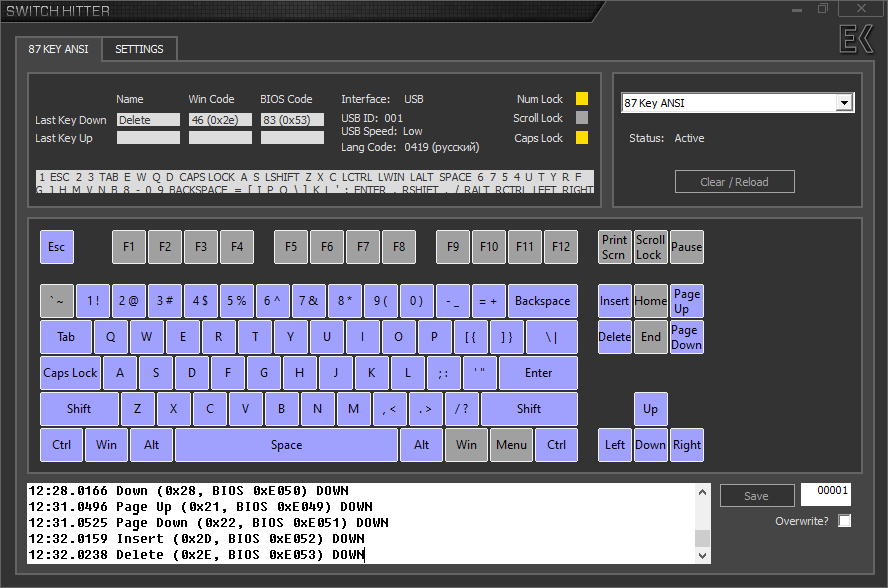
Итоги
В обзорах периферии от ASUS мне часто приходится отмечать, что компания очень сильно увлекается экспериментами. Может это и не так прибыльно, как клепать устройства по одинаковым лекалам, зато хотя бы как-то продвигает индустрию вперед.
В случае с ROG Falchion можно с уверенностью утверждать, что клавиатура получилась очень интересной и необычной, в хорошем смысле этого слова. В ней удалось совместить почти что бинарные противоположности — компактность и удобство, провод и беспроводную связь, подсветку и длительный запас автономности. Приправить все это крепким корпусом, отличными переключателями и колпачками из PBT-пластика и сенсорной панелью с индикатором в придачу. И накрыть сверху крышкой. Плюс ещё не забываем про широкие возможности по аппаратной настройке устройства, быстрой записи макросов, шести встроенных профилях и неплохом, хотя и громоздком, ПО. Тут есть практически все, о чем можно мечтать, хотя и совсем не бесплатно.
Устройство не имеет критичных недостатков. Но лично на мой вкус, расположение сенсорной панели не самое неудобное. И вполне возможно, что и без нее клавиатура не потеряла бы своей привлекательности. Зато стала бы чуть более доступной по цене.
ASUS ROG Falchion предназначена для настоящих ценителей компактных механических клавиатур. Она хороша во всех отношениях — функциональном, тактильном и эстетическом. Помимо того, она отлично и, что немаловажно, долго работает в беспроводном режиме. А раскладка клавиш позволяет делать все то же самое, что и на клавиатуре формата TKL, но в еще меньшем форм-факторе.